一、先登录Mongodb官网https://www.mongodb.com/download-center#community 下载 安装包。32、64位的都行。

二、安装MongoDB
下载后的安装包:![]()
安装比较简单,中间主要是选择“Custom”自定义 安装路径修改下:D:\raj\bin
然后不断“下一步”,安装至结束。

三、先创建数据库文件的存放位置
在bin根目录下安装创建MongoDB下创建data,在data下再创建db:D:\raj\bin\MongoDB\data\db
因为启动mongodb服务之前需要必须创建数据库文件的存放文件夹,否则命令不会自动创建,而且不能启动成功。
第一步:在cmd中,进入到mongodb的bin目录下 (打开cmd 必须是管理员身份不然是按照MongoDB会不行的)
第二步:执行如下语句:
mongod --dbpath "D:\raj\bin\mongodb\data\db" --logpath "D:\raj\bin\mongodb\data\log\mongodb.log" --install --serviceName "MongoDB"
就是在您电脑跟里面下面
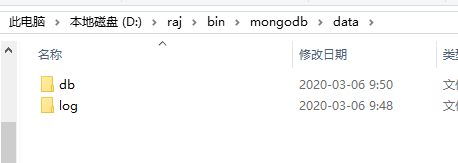
按照第二步出现报错如下:
2016-11-01T20:52:21.647+0800 I CONTROL [main] Trying to install Windows service 'MongoDB'
2016-11-01T20:52:21.648+0800 I CONTROL [main] Error connecting to the Service Control Manager: 拒绝访问。 (5)
原因是cmd不是通过“以管理员身份运行”,右击cmd“以管理员身份运行”,然后再重复上面的两步即可。

说明MongoDB以后正常重启了

上面步骤是配置完成之后,我们可以在CMD 通过命令形势启动MongoDB

第二步:停止MongoDB

说明我们已经正常把MongoDB数据库安装成功了。
